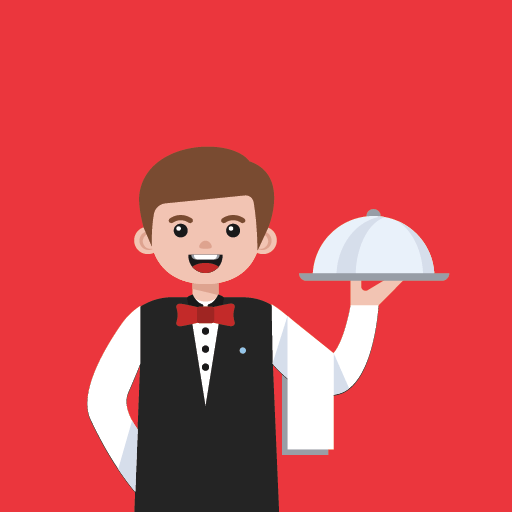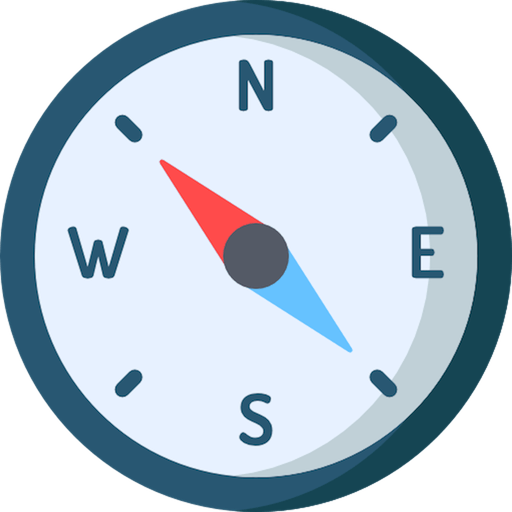O que é melhor do que usar DiskDigger Pro file recovery do Defiant Technologies, LLC? Bem, experimente em uma tela grande, no seu PC ou Mac, com o BlueStacks para ver a diferença.
Sobre o App
DiskDigger Pro file recovery da Defiant Technologies, LLC é uma ferramenta poderosa para recuperar arquivos perdidos, como fotos, documentos e vídeos, do seu cartão de memória ou memória interna. Ideal para quem tem um dispositivo rooteado, o app faz uma varredura completa para restaurar arquivos importantes após exclusões acidentais ou formatações.
Recursos do App
-
Recuperação Avançada
Com suporte para dispositivos rooteados, a recuperação é mais completa e inclui a capacidade de buscar diversos tipos de arquivos além de fotos e vídeos. -
Varredura Limitada
Se seu dispositivo não estiver rooteado, ainda pode realizar varreduras de fotos e vídeos excluídos, recuperando versões de resolução mais baixa encontradas no cache e diretórios de miniaturas. -
Limpeza e Espaço Livre
Experimente recursos experimentais, como a exclusão permanente de arquivos e limpeza do espaço livre para garantir que dados apagados não sejam recuperáveis. -
Compartilhamento de Arquivos Recuperados
Envie arquivos diretamente para o Google Drive, Dropbox, ou FTP, ou salve-os em uma pasta local diferente. -
Ampla Variedade de Formatos
Suporta recuperação de formatos populares como JPG, MP4, DOCX, ZIP e muito mais. Você pode até dar um toque especial usando o BlueStacks!
Quer elevar a experiência do seu aplicativo para o próximo nível? Comece imediatamente baixando o BlueStacks em seu PC ou Mac.